TP-Link TL-WVR450G V3 无线路由器URL过滤设置图文使用教程 路由器
TP-LINK路由器是经典的11n无线路由器,集有线无线于一体,符合802.11n(Draft 2.0)标准。采用MIMO技术,可提供更好的无线传输性能、稳定性和无线覆盖范围。同时采用CCA技术,能自动避开频道干扰并充分利用频道捆绑优势。
TP-Link TL-WVR450G V3 无线路由器URL过滤设置教程

第一步:添加地址组
添加市场部和人事部的地址组,其他部门无需设置对应地址组,后续的控制规则中针对组进行控制。
第二步:设置URL过滤规则
1、启用URL过滤功能
登录路由器的管理界面,点击 行为管控 >> 网址过滤 >> URL过滤,勾选 启用URL地址过滤功能,点击 设置。
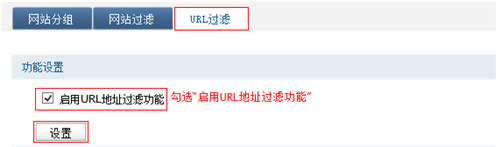
2、添加市场部规则
在URL地过滤规则中,受控地址组选择 市场部,规则类型选择 允许访问下列的URL地址,关键字设置为“.”,启用 规则,点击 新增。详细设置见下图:
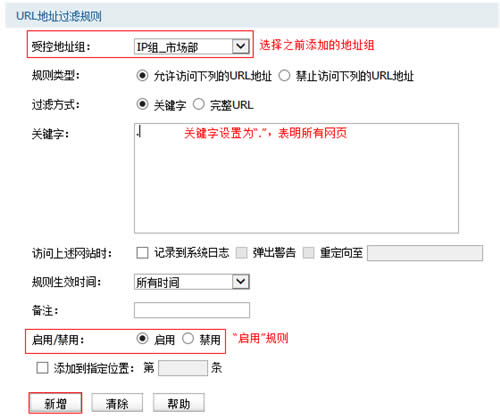
注意:关键字指域名中的任何字符,比如www.tp-link.com.cn中的www、tplink、com、 . 等。 如果网站域名中添加关键字,表示受控地址组中的成员可以访问带有该关键字的任何网址。
2、添加人事部规则
受控地址组选择 人事部,规则类型选择 允许访问下列的URL地址,关键字的位置输入允许访问的网页的关键字。如下图所示:
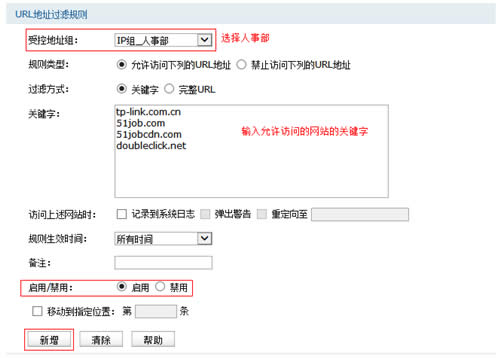
3、添加其它部门的规则
受控地址组选择 所有IP,规则类型选择 允许访问下列的URL地址,关键字的位置输入公司网站的关键字。如下图所示:
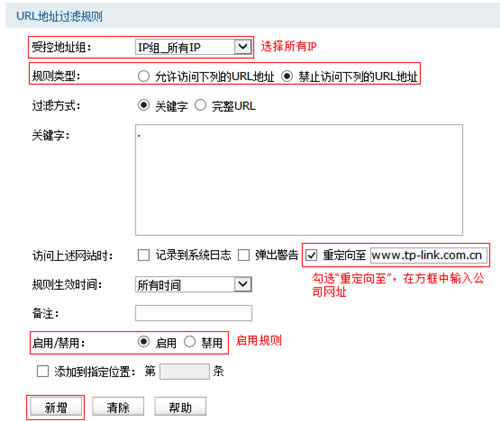
4、添加默认规则
由于URL过滤规则默认是允许访问所有网页,还需要再添加阻塞所有网页的规则才可以实现需求,按需求添加规则。规则类型选择 禁止访问下列的URL地址,关键字填写“.”,重定向一栏填写公司官网域名,如下图:
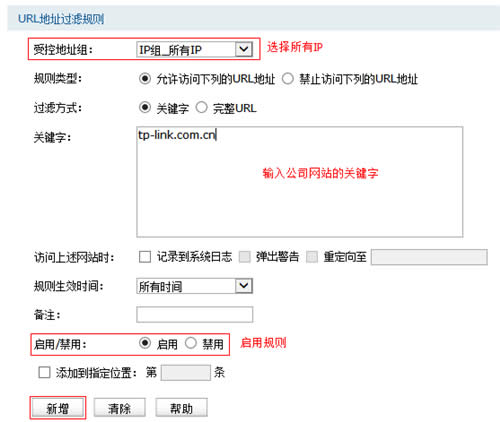
注意:如果需要记录所有用户访问的网页或拦截的网页,需要勾选以上规则中的“记录到系统日志”,并结合行为审计功能实现。
第三步:保存配置
在管理页面左上,点击 保存配置。
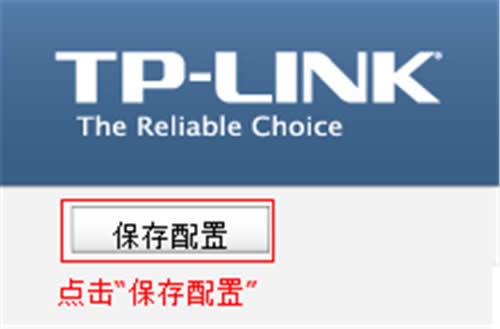
至此,URL过滤规则设置完成,局域网的所有电脑浏览网页的权限将按照URL规则来执行。
TP-LINK无线路由采用UFO幽浮外观,造型时尚;信号灵敏、界面友好、功能强大、安全放心。它性价比很高,适合家庭、学生、商务人士使用。
……